Om Windows PC:n inte känner igen din iPhone, iPad eller iPod touch
Om du ansluter din enhet till din PC med en usb-kabel och PC:n inte känner igen din iPhone, iPad eller iPod touch måste du ta reda på vad du ska göra.
Börja med att uppdatera Apple usb-drivrutinen. Följ stegen nedan, beroende på din version av Windows.
Om du använder Windows 10
Koppla från enheten från datorn.
Lås upp din iOS- eller iPadOS-enhet och gå till hemskärmen. Anslut sedan enheten igen. Stäng iTunes om det öppnas.
Klicka och håll ned (eller högerklicka) på knappen Start och välj sedan Enhetshanteraren.
Hitta och utöka avsnittet Bärbara enheter.
Leta efter enheten som är ansluten (som Apple iPhone) och högerklicka sedan på enhetsnamnet och välj Uppdatera drivrutin.
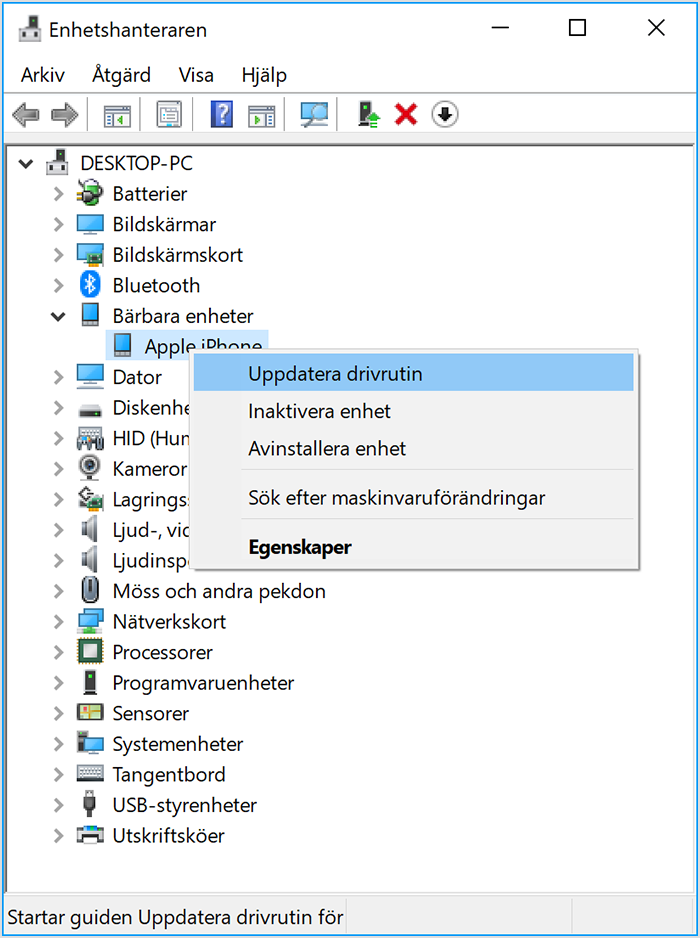
Välj Sök automatiskt efter uppdaterade drivrutiner.
När mjukvaran har installerats går du till Inställningar > Uppdatering och säkerhet > Windows Update och bekräftar att inga andra uppdateringar finns tillgängliga.
Öppna iTunes.
Om du använder någon annan version av Windows
Koppla från enheten från datorn.
Lås upp din iOS- eller iPadOS-enhet och gå till hemskärmen. Anslut sedan enheten igen. Stäng iTunes om det öppnas.
Tryck på Windows-tangenten och R på tangentbordet om du vill öppna kommandot Kör.
I fönstret Kör skriver du:
%ProgramFiles%\Common Files\Apple\Mobile Device Support\DriversKlicka på OK.
Högerklicka på filen
usbaapl64.inforusbaapl.inffile and choose Install.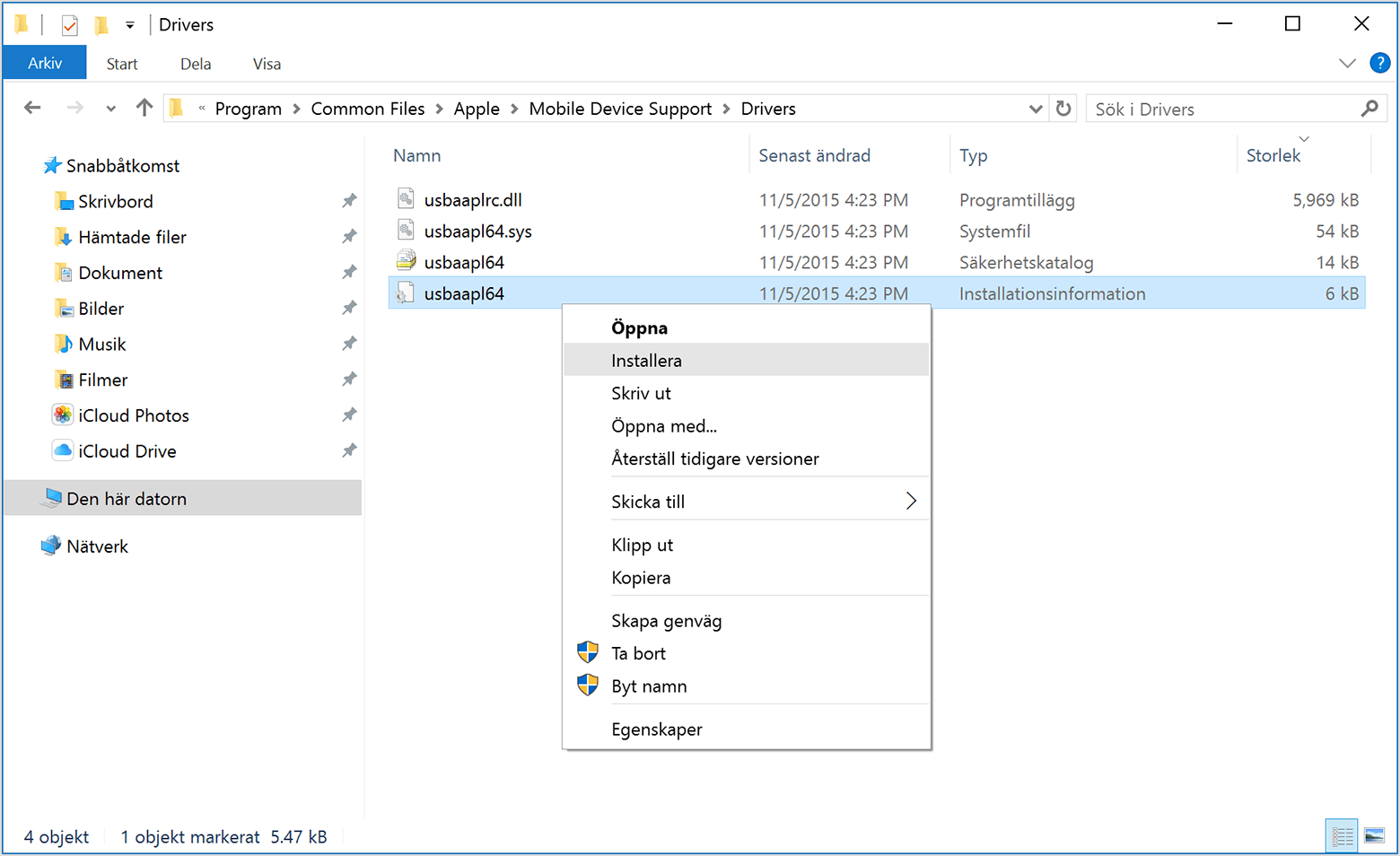
Du kanske ser andra filer som börjar med
usbaapl64ellerusbaapl. Det är filen som slutar med .inf du ska installera. Om du inte är säker på vilken fil du ska installera högerklickar du på ett tomt område i Utforskaren, klickar på Visa och sedan på Detaljer för att hitta rätt filtyp. Du vill installera filen Setup Information.Koppla bort enheten från datorn och starta sedan om datorn.
Återanslut enheten och öppna iTunes.
Om enheten fortfarande inte känns igen
Kontrollera i Enhetshanteraren om Apple Mobile Device USB-drivrutinen är installerad. Följ de här stegen för att öppna Enhetshanteraren:
Tryck på Windows-tangenten och R på tangentbordet om du vill öppna kommandot Kör.
I fönstret Kör skriver du
devmgmt.mscoch klickar sedan på OK. Enhetshanteraren bör öppnas.Leta reda på avsnittet om USB-styrenheter och utöka det.
Leta efter Apple Mobile Device USB-drivrutinen.
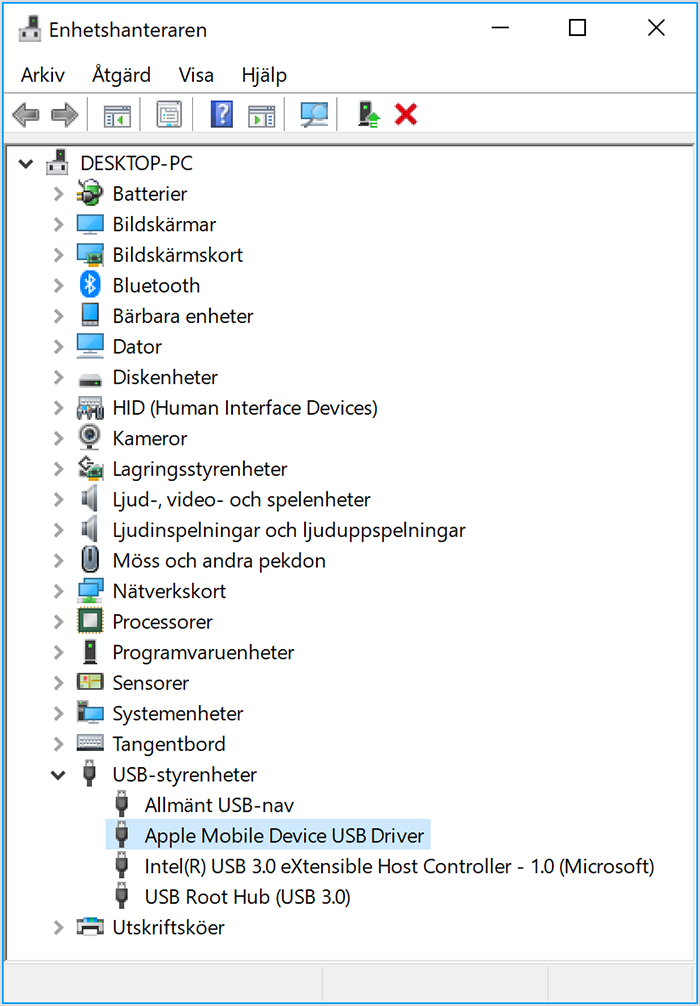
Om du inte hittar Apple Mobile Device usb-drivrutinen eller om Okänd enhet visas
Anslut enheten till datorn med en annan usb-kabel.
Anslut enheten till en annan dator. Om du har samma problem på en annan dator kan du kontakta Apple-support.
Om du ser Apple Mobile Device usb-drivrutinen med en felsymbol
Om du ser , eller bredvid Apple Mobile Device usb-drivrutinen:
Kontrollera och lös problem med säkerhetsmjukvara från tredje part och starta sedan om datorn.
Prova att installera filen
usbaapl64.infellerusbaapl.infigen.
Kontakta Apple-support om problemet kvarstår.
